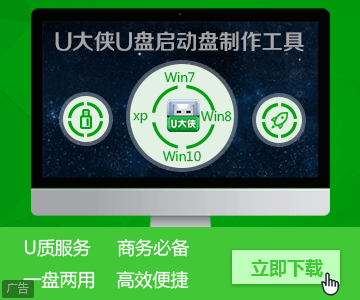-
最为简单的win7上安装win10实现双系统教程
- 时间:2019-10-01 来源:admin 人气:
双系统是啥意思?相信还有很多用户不知道说的是啥。其实就是一个系统中可以拥有两个双系统,如此一来就可以让笔记本电脑拥有两个系统,以便于用户的使用。那么,当用户在win7系统中,想要升级win10系统该如何操作呢?其实,这个时候就可以在笔记本电脑上有了两个系统了。此文我们就一起来看看最为简单的win7上安装win10实现双系统教程吧!
一、安装前准备工作
1、首先可以从“系统大全官网”win10系统,并点击win10最新版系统
(地址====〉【Win10 64位精品系统】Ghost Win10 TH2 专业版 V1.0)
2、然后可以NT6安装器,点击NT6安装器
3、完成后就存放在E盘,并解压win10系统安装包
二、具体安装步骤
1、首先可以需要把WIN10解压到当前文件夹,然后可以直接打开NT6安装器进行如下操作:选择模式2进行安装
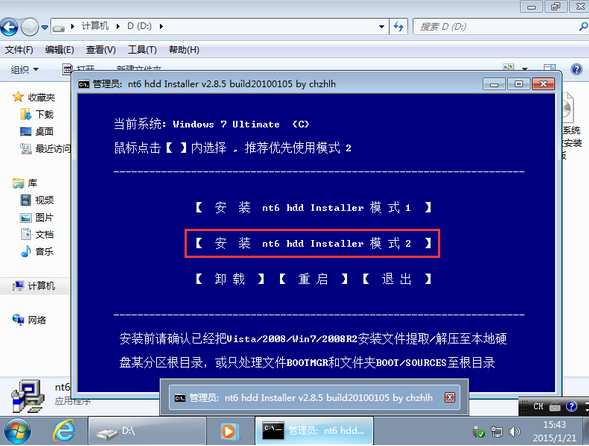
2、接着就需要选择重启
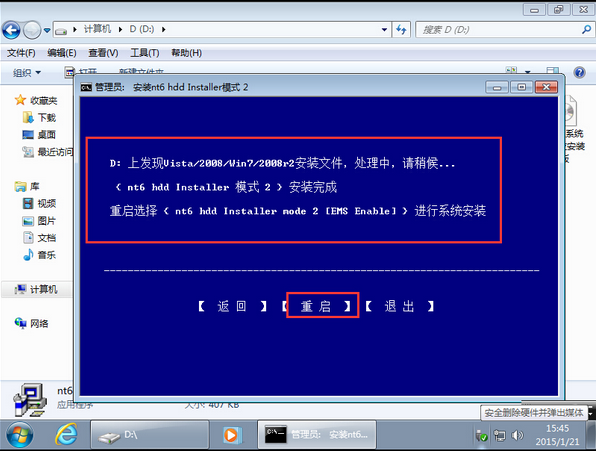
3、然后可以在重启后进入第带EMS的第二项
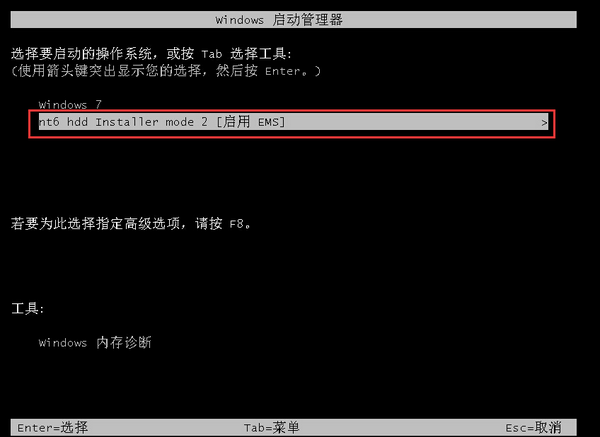
4、这个时候就可以进入安装界面
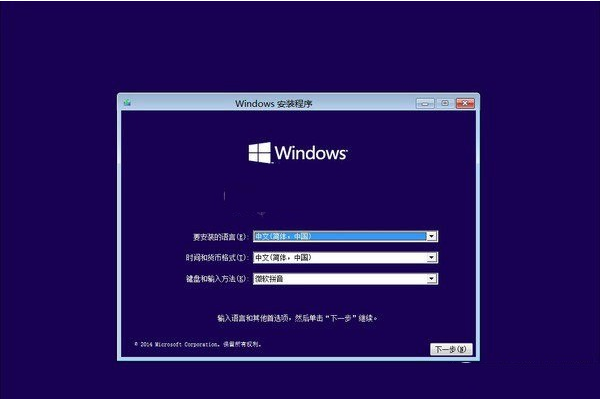
5、中间的同意协议、自定义高级安装,就不上图了,关键是选择安装盘
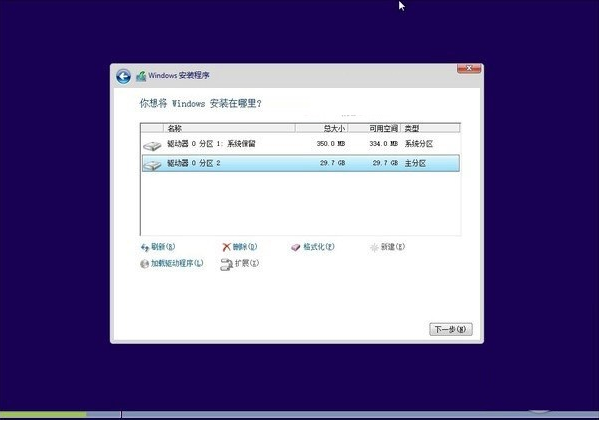
6、要是想要保留原来的系统,当然可以使用其他它盘来安装win10,如此一来就成了双系统
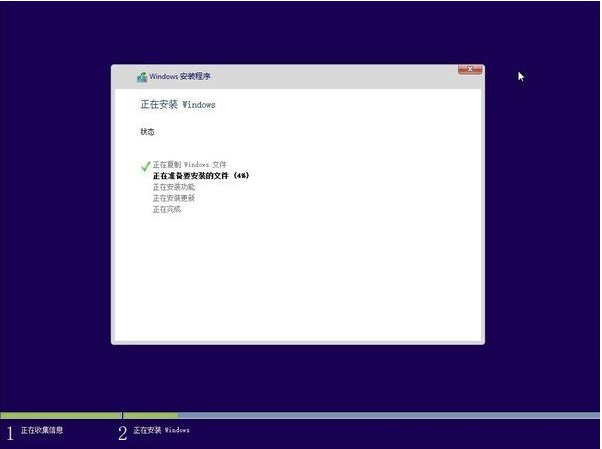
7、安装win10后,重新启动就可以选择在启动选择菜单有win7系统也有win10系统可供选择启动
完成上述操作后,就可以完成简单的win7上安装win10实现双系统教程的全部介绍了,更多电脑系统疑问解答,尽在系统大全官网。